来源:www.xinmaotao.net 时间:2020-05-18 13:15
最近有位win10系统用户在使用电脑的过程当中,却发现电脑中的d盘不见了,用户不知道怎么解决,为此非常苦恼,那么win10系统找不到d盘怎么办呢?今天为大家分享win10系统找不到d盘的解决方法。
系统找不到d盘解决方法:
1、在Win10系统桌面上,开始菜单。右键,运行;如图所示:
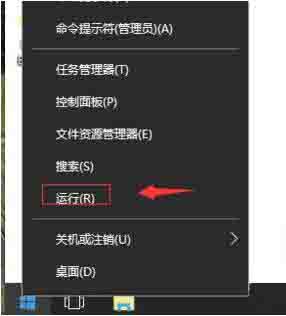
2、输入gpedit.msc,确定;如图所示:
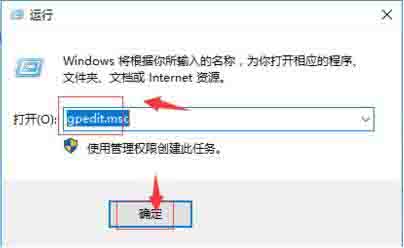
3、在本地计算机策略,用户配置,管理模板,Windows组件,Windows资源管理器,找到“隐藏我的电脑中的这些指定的驱动器”;如图所示:
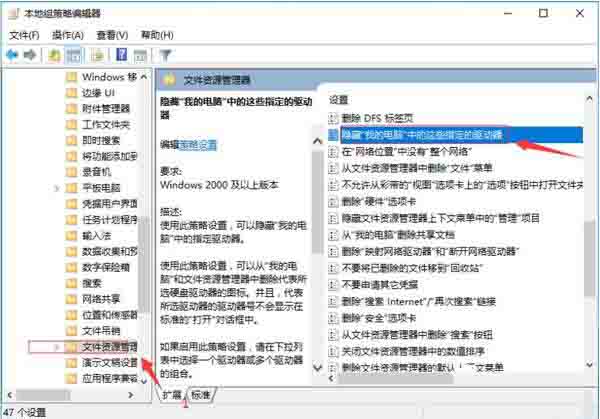
4、右键,选择编辑;如图所示:
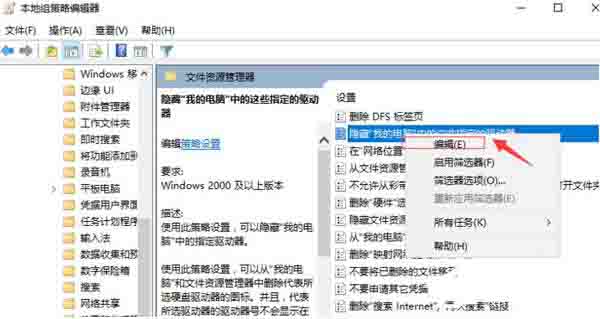
5、点击配置。再应用,确定;如图所示:

6、这样D盘就找回来了。如图所示:
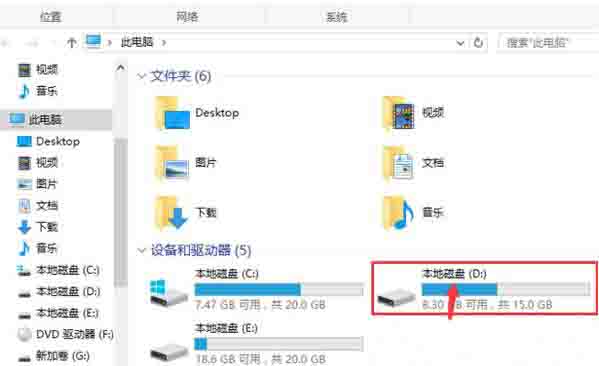
关于win10系统找不到d盘的解决方法就为小伙伴们详细分享到这里了,如果用户们使用电脑的时候碰到了同样的问题,可以参考以上方法步骤进行操作哦,希望本篇教程能够判大家,更多精彩教程请关注新毛桃官方网站。
责任编辑:新毛桃:http://www.xinmaotao.net